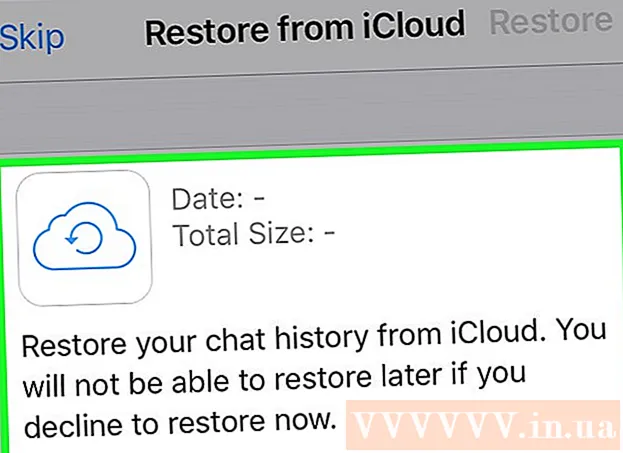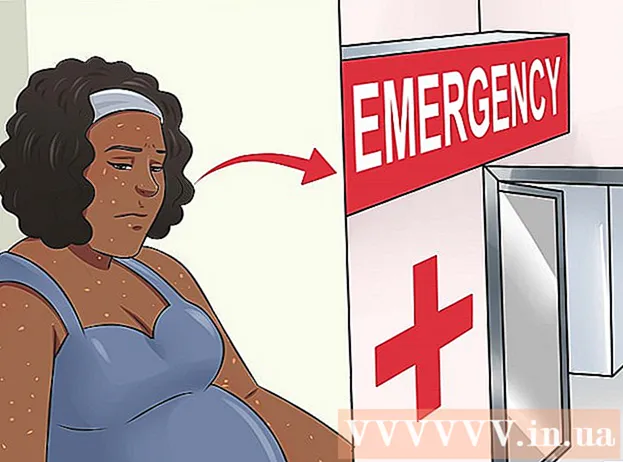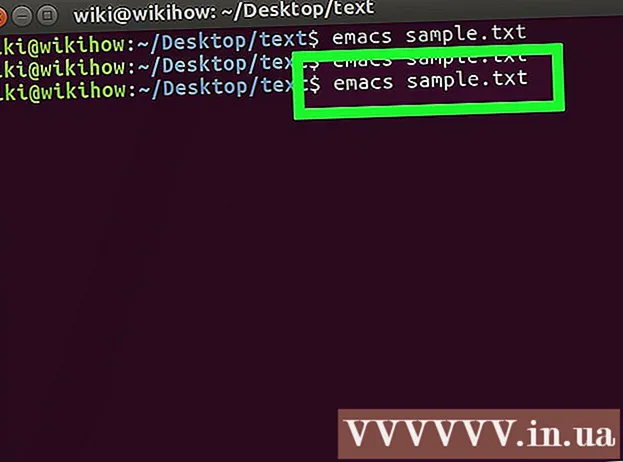Autor:
Randy Alexander
Dátum Stvorenia:
4 Apríl 2021
Dátum Aktualizácie:
1 V Júli 2024

Obsah
Podobne ako väčšina platforiem sociálnych sietí, aj Twitter umožňuje posielať súkromné správy iným používateľom. Túto utilitu môžete využiť na mobilných a desktopových platformách pomocou funkcie „Správy“.
Kroky
Metóda 1 z 3: Použite aplikáciu Twitter
Klepnutím na aplikáciu „Twitter“ otvoríte stránku svojho účtu.
- Ak vo svojom telefóne nie ste prihlásení na Twitteri, musíte to urobiť, aby ste sa dostali do svojho účtu.

Vyberte kartu „Správy“ v pravom dolnom rohu obrazovky.- Klepnutím na otvoríte dostupný chat na tejto stránke.
Vyberte ikonu „Nová správa“ v pravom hornom rohu obrazovky. Tým sa otvorí zoznam priateľov, ktorí pravidelne kontaktujú na Twitteri.
- Správy môžete posielať iba ľuďom, ktorí vás sledujú.

Vyberte kontaktné meno používateľa Twitteru. Keď sa ich mená zobrazia v rozbaľovacej ponuke, klepnutím pridáte ich meno do novej správy. Ak chcete vytvoriť skupinovú správu, môžete pridať viac ako jedného používateľa služby Twitter.- Môžete tiež zadať používateľské meno priateľa (pomocou výrazu „@ používateľské meno“) a vyhľadať jeho meno.

Kliknutím na tlačidlo „Ďalej“ v pravom hornom rohu obrazovky otvoríte nové okno správy s vybratým menom kontaktu.
Klepnutím na pole „Začať novú správu“ v dolnej časti obrazovky zapnete klávesnicu.
Zadajte text do poľa správy. Takto skladáte text svojej správy. Upozorňujeme, že správu budete musieť odoslať klepnutím na tlačidlo „Odoslať“.
Klepnutím na „GIF“ alebo ikonu fotoaparátu naľavo od poľa správy pridajte GIF alebo súbor s fotografiou. Súbor GIF je formát animovaného obrázka, zatiaľ čo ikona fotoaparátu umožňuje zverejňovať ďalšie typy obrazových súborov.
Správu odošlete výberom možnosti „Odoslať“ na pravej strane poľa správy. Takže ste dokončili posielanie priamych správ! reklama
Metóda 2 z 3: Použite kalkulačku
Otvorte svoj obľúbený prehliadač. Ak chcete odosielať správy z Twitteru, musíte sa najskôr prihlásiť do svojho účtu Twitter.
Prístup Stránka na Twitteri. Ak ste prihlásení do služby Twitter, dostanete sa na domovskú stránku svojho účtu Twitter.
Zadajte prihlasovacie informácie vrátane svojho telefónneho čísla alebo používateľského mena alebo e-mailovej adresy a hesla.
- Po zadaní informácií kliknite na možnosť „Prihlásiť sa“ v pravom hornom rohu obrazovky.
Kliknite na kartu „Správy“ v hornej časti obrazovky v skupine kariet, ktoré sa začínajú kartou „Domov“.
Kliknutím na "Nová správa" otvoríte okno s menami vašich častých kontaktov.
- Ak chcete týmto ľuďom posielať správy, stačí kliknúť na ich meno,
Do poľa v hornej časti okna zadajte mená svojich priateľov z Twitteru. Otvorí sa rozbaľovacia ponuka s menom osoby, ktorú hľadáte, spolu s menami takmer identických účtov Twitter.
Kliknite na meno priateľa na Twitteri. Týmto sa do poľa „Nová správa“ pridá priezvisko; Ak chcete poslať správu viacerým ľuďom súčasne, môžete pridať meno.
Kliknutím na tlačidlo „Ďalej“ v pravom dolnom rohu obrazovky otvoríte okno rozhovoru, ktoré vám umožní vytvoriť správu.
Napíšte správu do poľa v dolnej časti obrazovky. Upozorňujeme, že správu budete musieť odoslať kliknutím na tlačidlo „Odoslať“.
Kliknite na „GIF“ alebo na ikonu fotoaparátu vpravo od poľa správy v dolnej časti obrazovky a pridajte súbor GIF alebo fotografiu.
Po napísaní textu správu odošlite kliknutím na tlačidlo „Odoslať“!
- Ďalším spôsobom, ako poslať správu, je prejsť na účet svojho priateľa na Twitteri a kliknúť na „Správa“ pod profilovým obrázkom na ľavej strane obrazovky.
Metóda 3 z 3: Správa priamych správ
Prístup Stránka na Twitteri Alebo otvorte aplikáciu v telefóne. So správami, ktoré sú k dispozícii na karte „Správy“, môžete vykonať viac akcií.
Otvorte archív správ na Twitteri klepnutím alebo kliknutím na kartu „Správy“ v zariadení.
Klepnite na ikonu začiarknutia v hornej časti ponuky správ. Týmto sa vaša správa označí ako prečítaná a oznámenia sa odstránia z poštovej schránky.
- Táto ikona sa nachádza na ľavej strane ponuky v aplikácii pre telefón, zatiaľ čo vo webovej verzii sa nachádza vedľa ikony Nová správa.
Klepnutím alebo kliknutím správu otvoríte. Nastavenia chatu môžete zmeniť priamo na stránke, kde je chat zobrazený.
Klepnutím alebo kliknutím na tri bodky otvoríte ponuku každej konverzácie.
- Táto ikona sa nachádza v pravom hornom rohu obrazovky telefónu a počítača.
Zobraziť možnosti správy. Pre každú správu máte tri populárne možnosti:
- „Vypnúť upozornenia“ - Vypne upozornenia na nové správy pre konkrétnu konverzáciu.
- „Opustiť konverzáciu“ - odstráni kontaktné informácie z konverzácie. Ak použijete túto možnosť, Twitter vás požiada o potvrdenie vášho rozhodnutia, pretože chat bude odstránený z vašej doručenej pošty.
- „Nahlásiť“ - nahlásiť spam. Pri použití tejto možnosti sa zobrazí výzva na výber možnosti „Označiť ako spam“ alebo „Označiť ako nevhodné“.
Klepnutím na možnosť „Pridať ľudí“ pridáte kontakt do konverzácie. Môžete to urobiť iba v mobilnej aplikácii; Ak chcete na počítači otvoriť skupinový chat, musíte si vytvoriť úplne nový chat s viacerými ľuďmi.
- Po výbere možnosti „Pridať ľudí“ sa dotknete tlačidla a z rozbaľovacieho zoznamu pridáte meno kontaktu.
Po dokončení sa vráťte na domovskú stránku Twitteru. Na kartu Správy sa môžete kedykoľvek vrátiť, aby ste mohli pokračovať v správe svojich živých správ. reklama
Rada
- Do skupinovej správy môžete pridať 50 ľudí.
- Správy z Twitteru sú predvolene súkromné.
Výstraha
- Z ich profilovej stránky nemôžete kontaktovať ľudí, ktorých ste nesledovali.
- Spravidla nemôžete posielať správy vplyvným účtom, ako sú známe osobnosti alebo politici.